Webinoly - Instale un sitio web optimizado de WordPress con SSL gratuito
Si está buscando alojar su propio sitio web de WordPress, existen numerosas formas de hacerlo. Probablemente hayas oído hablar de las pilas LAMP y LEMP.
En este artículo, le mostraremos un enfoque diferente, utilizando Webinoly, un servidor web LEMP optimizado con múltiples funciones integradas para hacerle la vida más fácil.
Dado que Webinoly sigue las mejores prácticas para su sitio web, usted obtiene:
- Certificados SSL gratuitos a través de Let's Encrypt.
- HTTP/2: una revisión importante del protocolo de red HTTP.
- PHP 7.3. También se admiten versiones anteriores si es necesario.
- Caché de objetos FastCGI y Redis para WordPress.
- Intenta optimizar automáticamente su servidor web para obtener la mayoría de los recursos disponibles.
Para administrar sus sitios web, Webinoly ofrece las siguientes opciones:
- Comandos para crear, eliminar y deshabilitar sitios.
- Instalación de certificados SSL.
- Vista de registros en tiempo real.
- Opciones de seguridad adicionales para acceder a phpMyAdmin.
En este artículo, le mostraremos cómo instalar Webinoly. Es compatible con las versiones LTS de Ubuntu, por lo que puedes instalarlo en Ubuntu 16.04 o 18.04. Ha habido informes de que el servicio también funciona en otras versiones, pero hasta ahora no se han realizado pruebas oficiales.
Instalación de Webinoly en Ubuntu
La instalación de Webinoly es bastante sencilla, todo lo que tienes que hacer es ejecutar el siguiente comando wget.
sudo wget -qO weby qrok.es/wy && sudo bash weby 3
Esto instalará todos los paquetes Webinoly, incluidos Nginx, MariaDB y PHP. Es así de simple. Cuando se complete la instalación, recibirá su contraseña de usuario de MySQL:
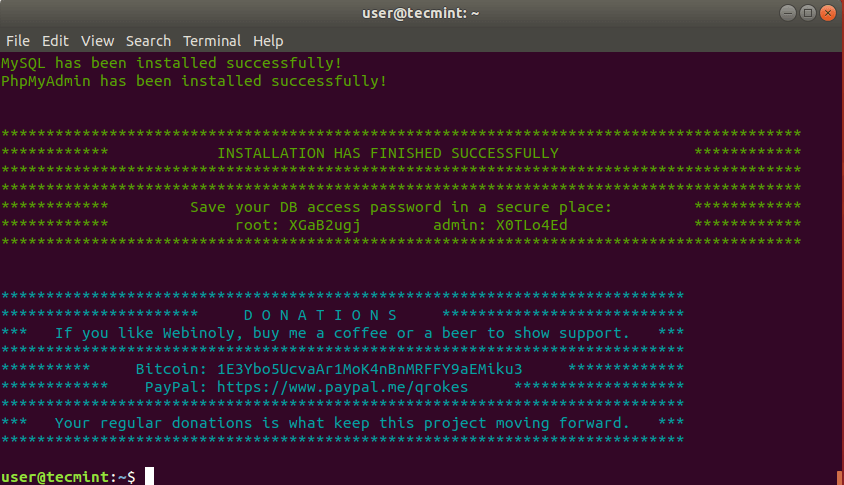
Creando su primer sitio web de WordPress
Ahora que la instalación está completa, puedes configurar tu primer sitio web WordPress con Webinoly. Esto se puede crear fácilmente con un comando:
sudo site example.com -wp
El comando anterior creará el sitio web: example.com con una instalación de WordPress. Le pedirá que cree una nueva base de datos o utilice una existente. Puede responder a todas las preguntas con “y” predeterminado y Webinoly generará un nombre de base de datos, nombre de usuario y contraseña aleatorios:
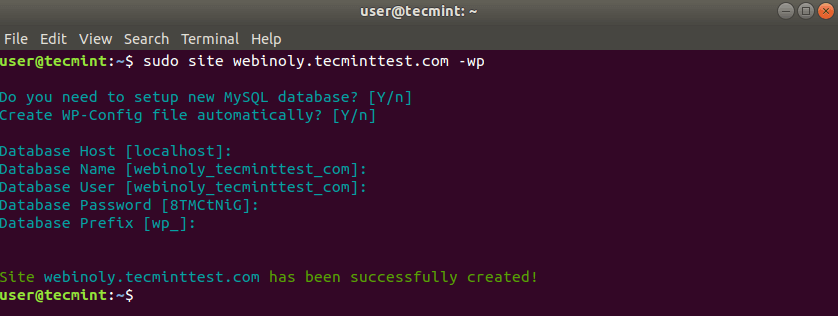
Una vez completada la configuración, puede abrir el sitio web y configurar el título, el nombre de usuario y la contraseña de su sitio:

Cuando hagas clic en “Instalar WordPress”, la instalación se completará y podrás comenzar a trabajar en tu sitio web.
Configurar el servidor para WordPress
Como se mencionó anteriormente, Webinoly le permite realizar algunas configuraciones y ajustes adicionales en su servidor. A continuación, puede ver algunos ejemplos de cómo agregar configuración adicional:
Modifique la configuración de FastCGI.
sudo webinoly -config-cache
sudo webinoly -clear-cache=fastcgi
El puerto predeterminado para phpMyAdmin es 22222. Si desea cambiar esto, puede utilizar el siguiente comando:
sudo webinoly -tools-port=18915
sudo webinoly -tools-site=mymainsite.com
El segundo comando impone el uso de mymainsite.com para acceder a la sección de herramientas.
Para evitar tráfico malicioso, podemos agregar blackhole como respuesta nginx predeterminada. De esta forma no se devolverá ningún contenido cuando se realice una solicitud que no corresponda a ningún sitio web.
sudo webinoly -default-site=blackhole
En caso de que desee bloquear la dirección IP para que no llegue a su sitio web, puede utilizar el siguiente comando:
sudo webinoly -blockip=xx.xx.xx.xx
Configurar SSL gratuito en el sitio web de WordPress
Para emitir un certificado SSL gratuito para su dominio, puede utilizar:
sudo site example.com -ssl=on
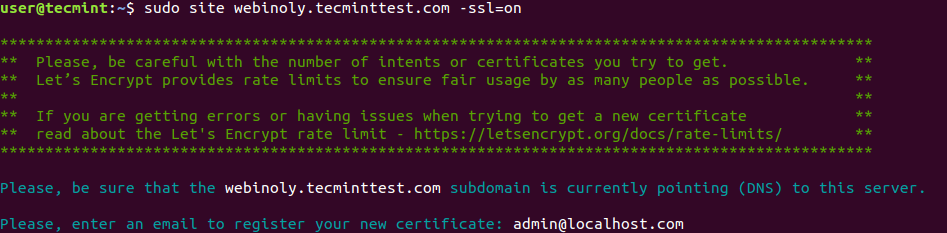
Hay muchas más opciones que puedes utilizar con Webinoly. Por ejemplo: instalar/desinstalar paquetes adicionales, habilitar la autenticación HTTP, agregar dominios estacionados, crear sitios múltiples de WordPress y muchos otros.
Para obtener información más detallada y ejemplos, te recomiendo que consultes la documentación de Webinoly.
Conclusión
Webinoly es una implementación agradable y sencilla de la pila LEMP con funcionalidad adicional adicional. Definitivamente vale la pena probarlo si tienes experiencia o eres un usuario novato.